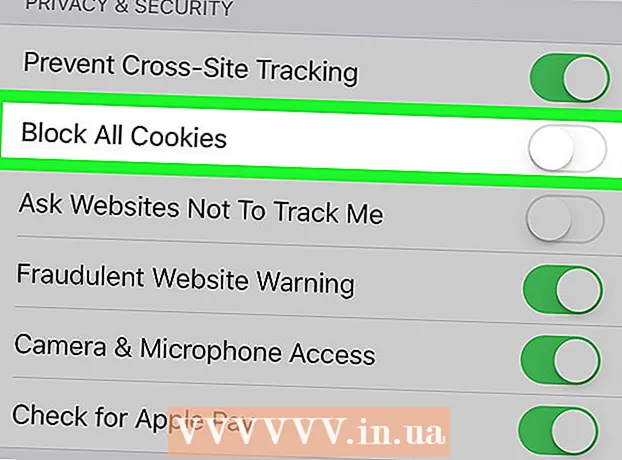May -Akda:
Alice Brown
Petsa Ng Paglikha:
27 Mayo 2021
I -Update Ang Petsa:
1 Hulyo 2024

Nilalaman
- Mga hakbang
- Paraan 1 ng 3: Paggamit ng Paghahanap sa YouTube
- Paraan 2 ng 3: Sa pamamagitan ng isang profile sa Google+
- Paraan 3 ng 3: Sa pamamagitan ng Mga Naibabahaging Video sa YouTube
- Mga Tip
Sa kabila ng kawalan ng kakayahang mag-import ng mga contact sa YouTube, papayagan ka ng pinakasimpleng pagsisiyasat sa online na makita ang mga channel ng iyong mga kaibigan. Kung alinman sa iyong mga kaibigan ang lumikha ng kanilang channel sa YouTube bago ang tag-init ng 2015, malamang na mai-link ang mga ito sa kanilang profile sa Google+. Kung ipinasok ng iyong kaibigan ang kanilang buong pangalan sa kanilang profile sa YouTube, madali mo silang mahahanap gamit ang built-in na paghahanap sa YouTube. Salamat sa isang bagong tampok sa YouTube mobile app (hindi pa opisyal na inilabas) na tinatawag na Nakabahaging Mga Video, ang ilang mga gumagamit ay maaaring magdagdag ng mga kaibigan bilang mga contact.
Mga hakbang
Paraan 1 ng 3: Paggamit ng Paghahanap sa YouTube
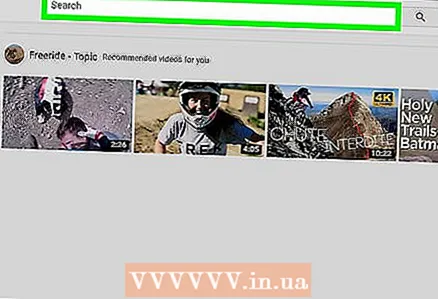 1 Ipasok ang pangalan ng iyong kaibigan sa box para sa paghahanap sa YouTube. Kung ipinasok ng iyong kaibigan ang kanilang totoong pangalan sa kanilang YouTube account, mahahanap ito ng isang paghahanap. Maghanap sa YouTube o sa mobile app.
1 Ipasok ang pangalan ng iyong kaibigan sa box para sa paghahanap sa YouTube. Kung ipinasok ng iyong kaibigan ang kanilang totoong pangalan sa kanilang YouTube account, mahahanap ito ng isang paghahanap. Maghanap sa YouTube o sa mobile app. - Kung alam mo ang username ng iyong kaibigan, ipasok ito.
- Upang simulang maghanap sa mobile application, mag-click sa icon ng magnifying glass upang buksan ang window ng paghahanap.
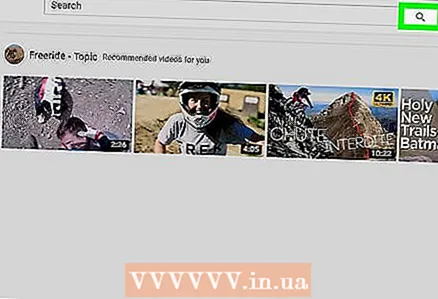 2 I-click o i-tap ang icon ng paghahanap ng magnifying glass. Kapag ang paghahanap ay kumpleto, ang isang listahan ng mga resulta ay ipinapakita sa screen.
2 I-click o i-tap ang icon ng paghahanap ng magnifying glass. Kapag ang paghahanap ay kumpleto, ang isang listahan ng mga resulta ay ipinapakita sa screen. 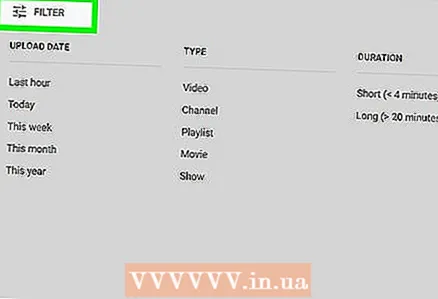 3 Salain ang iyong mga resulta sa paghahanap ayon sa channel. Ang isang YouTube channel ay home page ng isang gumagamit. Kung ang iyong kaibigan ay nag-upload ng anumang nilalaman, nag-iwan ng komento, o lumikha ng isang playlist, tiyak na mayroon silang isang channel. Mag-click sa "Filter" sa tuktok ng mga resulta ng paghahanap at piliin ang "Channel" sa ilalim ng seksyong "Uri".
3 Salain ang iyong mga resulta sa paghahanap ayon sa channel. Ang isang YouTube channel ay home page ng isang gumagamit. Kung ang iyong kaibigan ay nag-upload ng anumang nilalaman, nag-iwan ng komento, o lumikha ng isang playlist, tiyak na mayroon silang isang channel. Mag-click sa "Filter" sa tuktok ng mga resulta ng paghahanap at piliin ang "Channel" sa ilalim ng seksyong "Uri". - Sa application, mag-click sa icon sa kanang sulok sa itaas (tatlong pahalang na linya na may mga patayong gitling), piliin ang "Mga Channel" sa drop-down na listahan ng "Uri ng Nilalaman."
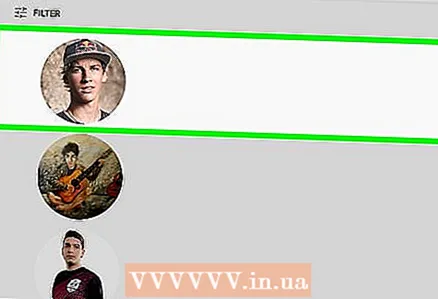 4 Hanapin ang channel ng iyong kaibigan. Kung ang iyong kaibigan ay may karaniwang pangalan, maraming mga channel ang maaaring lumitaw sa mga resulta ng paghahanap. Suriin ang bawat channel sa pamamagitan ng pag-click sa larawan sa profile sa kanan ng pangalan.
4 Hanapin ang channel ng iyong kaibigan. Kung ang iyong kaibigan ay may karaniwang pangalan, maraming mga channel ang maaaring lumitaw sa mga resulta ng paghahanap. Suriin ang bawat channel sa pamamagitan ng pag-click sa larawan sa profile sa kanan ng pangalan. 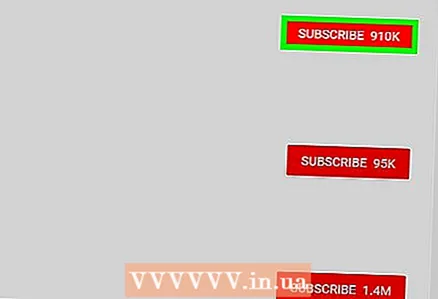 5 Mag-subscribe sa channel ng iyong kaibigan. Kapag nakita mo ang iyong kaibigan, mag-subscribe sa kanyang channel sa pamamagitan ng pag-click sa pulang pindutang "Mag-subscribe". Ang pindutang ito ay nasa tuktok ng feed ng gumagamit.
5 Mag-subscribe sa channel ng iyong kaibigan. Kapag nakita mo ang iyong kaibigan, mag-subscribe sa kanyang channel sa pamamagitan ng pag-click sa pulang pindutang "Mag-subscribe". Ang pindutang ito ay nasa tuktok ng feed ng gumagamit.
Paraan 2 ng 3: Sa pamamagitan ng isang profile sa Google+
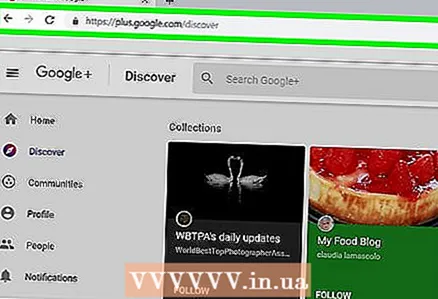 1 Buksan ang site Google+ sa browser. Bagaman hindi mo mai-import ang mga contact sa Google sa YouTube, madalas mong mahahanap ang iyong mga kaibigan sa YouTube sa pamamagitan ng pagtingin sa kanilang mga profile sa Google+. Kung ang YouTube account ng iyong kaibigan ay nilikha bago ang tag-init ng 2015, ang kanilang profile sa Google+ ay dapat magkaroon ng isang link dito.
1 Buksan ang site Google+ sa browser. Bagaman hindi mo mai-import ang mga contact sa Google sa YouTube, madalas mong mahahanap ang iyong mga kaibigan sa YouTube sa pamamagitan ng pagtingin sa kanilang mga profile sa Google+. Kung ang YouTube account ng iyong kaibigan ay nilikha bago ang tag-init ng 2015, ang kanilang profile sa Google+ ay dapat magkaroon ng isang link dito. - Kakailanganin mo ang isang Google Account upang magamit ang pamamaraang ito.
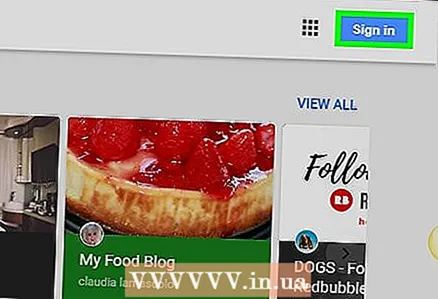 2 Mag-sign in sa iyong Google account. I-click ang "Pag-login" sa kanang sulok sa itaas ng screen at ipasok ang iyong mga kredensyal.
2 Mag-sign in sa iyong Google account. I-click ang "Pag-login" sa kanang sulok sa itaas ng screen at ipasok ang iyong mga kredensyal. - Kung naka-sign in ka na, ang iyong larawan sa profile sa Google ay nasa kanang sulok sa itaas ng Google+.
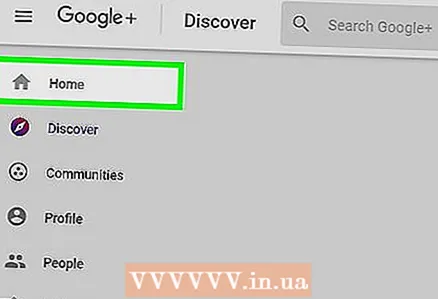 3 Mag-click sa drop-down na menu ng Ribbon upang palawakin ito.
3 Mag-click sa drop-down na menu ng Ribbon upang palawakin ito. 4 Piliin ang "Tao". Makikita mo rito ang isang listahan ng mga sinasabing kakilala, pati na rin isang menu sa kaliwang bahagi ng screen.
4 Piliin ang "Tao". Makikita mo rito ang isang listahan ng mga sinasabing kakilala, pati na rin isang menu sa kaliwang bahagi ng screen. 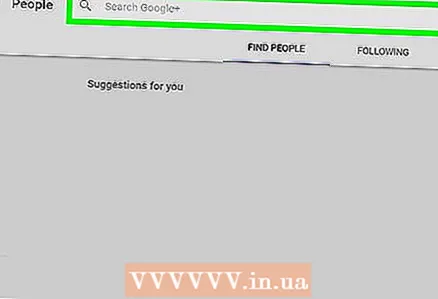 5 Piliin ang "Mga contact sa Gmail" mula sa menu sa kaliwa. Kung mayroon kang mga contact sa Gmail, ito ay kung paano mo mahahanap ang kanilang mga profile sa Google+. Dadalhin nito ang isang listahan ng mga contact sa Gmail na may mga link sa kanilang mga profile sa Google+.
5 Piliin ang "Mga contact sa Gmail" mula sa menu sa kaliwa. Kung mayroon kang mga contact sa Gmail, ito ay kung paano mo mahahanap ang kanilang mga profile sa Google+. Dadalhin nito ang isang listahan ng mga contact sa Gmail na may mga link sa kanilang mga profile sa Google+. - Kung naging aktibo ka sa Google+, buksan ang seksyon ng Mga Subscription o Mga Sumusunod sa tuktok ng pahina. Ang parehong mga pagpipilian ay magpapakita ng isang listahan ng mga profile ng gumagamit.
- Kung naghahanap ka para sa isang tukoy na kaibigan, subukang ipasok ang kanilang pangalan sa search box sa tuktok ng pahina. Minsan kapaki-pakinabang upang idagdag ang lungsod kung saan nakatira ang tao, halimbawa: "Sergei Shnurov, Leningrad".
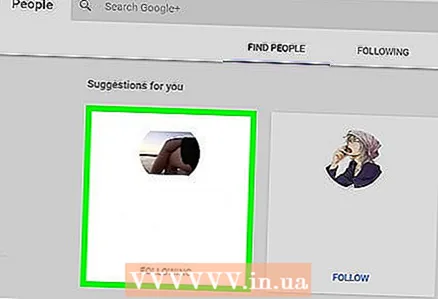 6 Mag-click sa pangalan ng isang kaibigan upang matingnan ang kanilang profile. Sa tuktok ng pahina ng profile ay isang malaking header, sa kaliwang bahagi kung saan ay isang larawan sa profile.
6 Mag-click sa pangalan ng isang kaibigan upang matingnan ang kanilang profile. Sa tuktok ng pahina ng profile ay isang malaking header, sa kaliwang bahagi kung saan ay isang larawan sa profile. 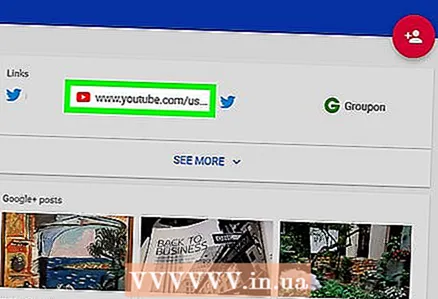 7 I-click ang YouTube sa menu bar sa ibaba lamang ng header. Kung ang taong ito ay nag-post ng mga magagamit na publiko na mga video sa YouTube, lilitaw ang mga ito sa ilalim ng pamagat. Pansinin ang linya na "Mga post sa pamamagitan ng [pangalan ng kaibigan]" sa tabi ng pulang simbolo ng YouTube sa ibaba ng pamagat.
7 I-click ang YouTube sa menu bar sa ibaba lamang ng header. Kung ang taong ito ay nag-post ng mga magagamit na publiko na mga video sa YouTube, lilitaw ang mga ito sa ilalim ng pamagat. Pansinin ang linya na "Mga post sa pamamagitan ng [pangalan ng kaibigan]" sa tabi ng pulang simbolo ng YouTube sa ibaba ng pamagat. - Kung walang link sa YouTube sa ilalim ng imahe, hindi makakatulong sa iyo ang pamamaraang ito na makita ang channel sa YouTube ng gumagamit.
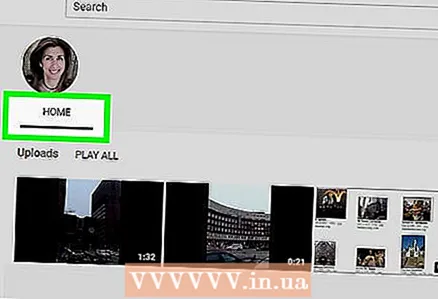 8 Mag-click sa YouTube Channel sa ilalim ng mga post ni [pangalan ng kaibigan]. Dadalhin ka nito sa pahina ng profile ng YouTube ng iyong kaibigan.
8 Mag-click sa YouTube Channel sa ilalim ng mga post ni [pangalan ng kaibigan]. Dadalhin ka nito sa pahina ng profile ng YouTube ng iyong kaibigan. 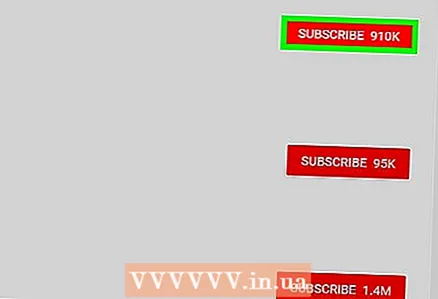 9 I-click ang Mag-subscribe upang sundin ang feed ng iyong kaibigan. Ito ay isang pulang pindutan sa kanang sulok sa itaas ng pahina.
9 I-click ang Mag-subscribe upang sundin ang feed ng iyong kaibigan. Ito ay isang pulang pindutan sa kanang sulok sa itaas ng pahina.
Paraan 3 ng 3: Sa pamamagitan ng Mga Naibabahaging Video sa YouTube
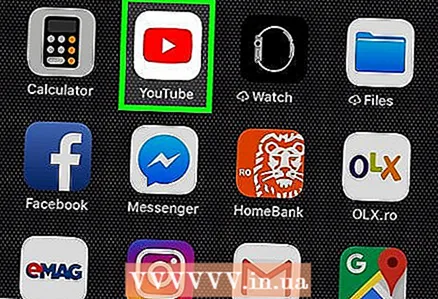 1 Buksan ang YouTube app sa iyong mobile device. Ang YouTube ay may bagong tampok na Nakabahaging Mga Video na nagbibigay-daan sa mga gumagamit ng mobile app na magbahagi ng mga video at makipag-chat sa Mga contact sa YouTube. Sinasabi ng Android Police na ang tampok na ito ay hindi pa magagamit sa lahat ng mga gumagamit, ngunit maaari itong biglang lumitaw sa iyong aplikasyon.
1 Buksan ang YouTube app sa iyong mobile device. Ang YouTube ay may bagong tampok na Nakabahaging Mga Video na nagbibigay-daan sa mga gumagamit ng mobile app na magbahagi ng mga video at makipag-chat sa Mga contact sa YouTube. Sinasabi ng Android Police na ang tampok na ito ay hindi pa magagamit sa lahat ng mga gumagamit, ngunit maaari itong biglang lumitaw sa iyong aplikasyon. 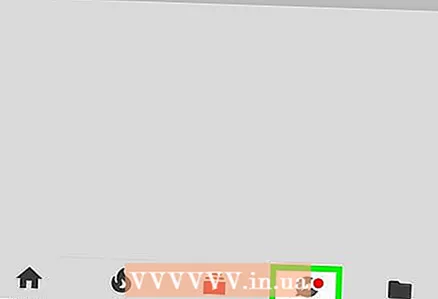 2 Mag-click sa icon na Ibahagi. Kung ang pangunahing panel ay may isang icon ng ulap ng teksto na may isang arrow na tumuturo sa kanan, ang pamamaraang ito ay maaaring madaling magamit.
2 Mag-click sa icon na Ibahagi. Kung ang pangunahing panel ay may isang icon ng ulap ng teksto na may isang arrow na tumuturo sa kanan, ang pamamaraang ito ay maaaring madaling magamit. 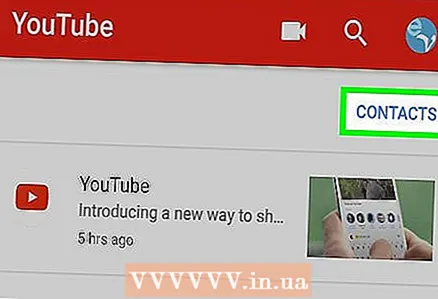 3 I-click ang Mga contact. Bago ka makapag-chat sa iyong mga kaibigan (at magpadala sa kanila ng mga video) sa YouTube, kailangan mong idagdag ang kaibigan sa iyong listahan ng contact sa YouTube.
3 I-click ang Mga contact. Bago ka makapag-chat sa iyong mga kaibigan (at magpadala sa kanila ng mga video) sa YouTube, kailangan mong idagdag ang kaibigan sa iyong listahan ng contact sa YouTube. 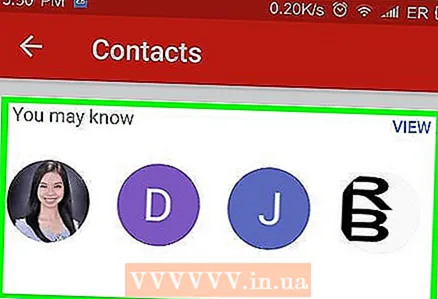 4 Buksan ang seksyong "Maaari Mong Malaman". Ang listahang ito ng mga gumagamit ng YouTube ay binubuo ng iyong mga contact sa Google at iba pang mga tao na nakasama mo.
4 Buksan ang seksyong "Maaari Mong Malaman". Ang listahang ito ng mga gumagamit ng YouTube ay binubuo ng iyong mga contact sa Google at iba pang mga tao na nakasama mo. 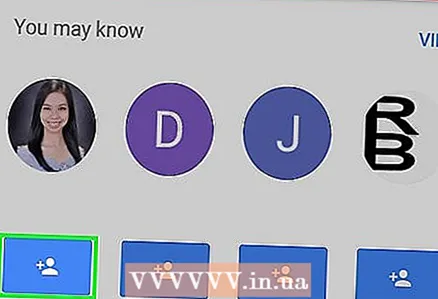 5 I-click ang "Imbitahan" upang mag-imbita ng isang kaibigan. Ang icon ng Imbitasyon ay mukhang isang silweta ng isang tao na may plus at matatagpuan sa ilalim ng pangalan ng contact.
5 I-click ang "Imbitahan" upang mag-imbita ng isang kaibigan. Ang icon ng Imbitasyon ay mukhang isang silweta ng isang tao na may plus at matatagpuan sa ilalim ng pangalan ng contact. - Bago ka makapagbahagi ng isang video sa taong ito, dapat muna nilang aprubahan ang iyong kahilingan. Upang magawa ito, ang kanilang mobile device ay dapat ding magkaroon ng naka-install na YouTube mobile app.
- Mag-e-expire ang imbitasyon pagkalipas ng 72 oras.
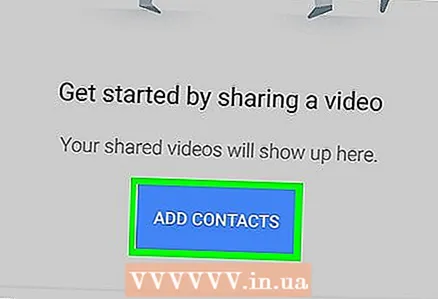 6 I-click ang "+ Magdagdag ng Mga contact" upang makahanap ng iba pang mga kaibigan. Kung ang taong nais mong ibahagi ay hindi nakalista sa listahan na “Marahil Alam Mo”, lumikha ng isang paanyaya na makikita ng lahat. Kapag lumitaw ang URL, i-click ang Ipadala ang Imbitasyon, pagkatapos ay piliin ang application kung saan mo nais ipadala ang link.
6 I-click ang "+ Magdagdag ng Mga contact" upang makahanap ng iba pang mga kaibigan. Kung ang taong nais mong ibahagi ay hindi nakalista sa listahan na “Marahil Alam Mo”, lumikha ng isang paanyaya na makikita ng lahat. Kapag lumitaw ang URL, i-click ang Ipadala ang Imbitasyon, pagkatapos ay piliin ang application kung saan mo nais ipadala ang link. 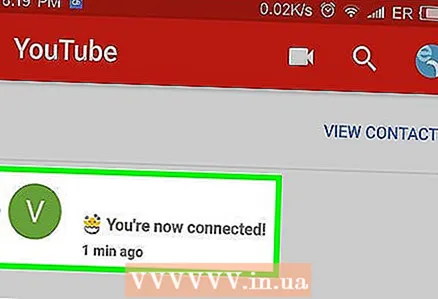 7 I-browse ang iyong mga contact feed. Kapag naidagdag ang mga contact (at aprubahan ang iyong imbitasyon), i-browse ang kanilang mga channel sa YouTube sa pamamagitan ng pagpunta sa tab na Pangkalahatan at pagkatapos ay pagpili ng Mga contact.
7 I-browse ang iyong mga contact feed. Kapag naidagdag ang mga contact (at aprubahan ang iyong imbitasyon), i-browse ang kanilang mga channel sa YouTube sa pamamagitan ng pagpunta sa tab na Pangkalahatan at pagkatapos ay pagpili ng Mga contact. - Upang magbahagi ng isang video sa iyong mga contact, i-click ang Ibahagi sa ilalim ng anumang video sa YouTube, at pagkatapos ay piliin ang isa sa iyong mga contact sa YouTube.
Mga Tip
- Upang pamahalaan ang iyong mga subscription sa YouTube, mag-click sa "Mga Subscription" sa home page ng YouTube o sa icon na "Mga Subscription" (folder na may simbolong "Ilunsad") sa mobile app.
- Kung ang isang gumagamit ay nag-abala sa iyo, i-block siya. Buksan ang kanyang channel sa isang browser at i-click ang "Tungkol sa channel". Pagkatapos mag-click sa icon ng watawat sa kanang sulok sa itaas ng paglalarawan ng channel at piliin ang "I-block ang gumagamit".